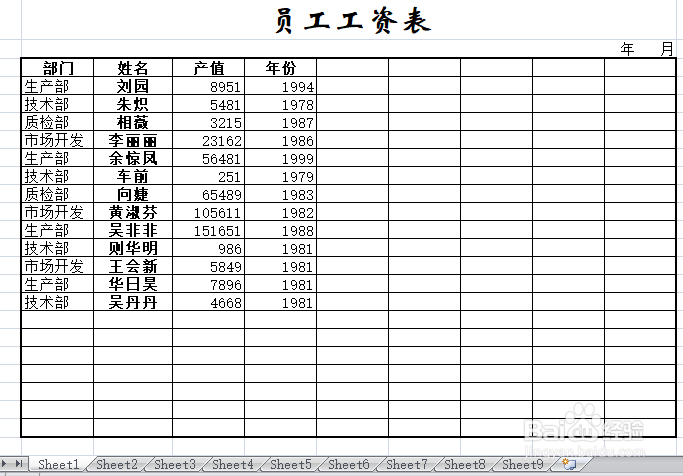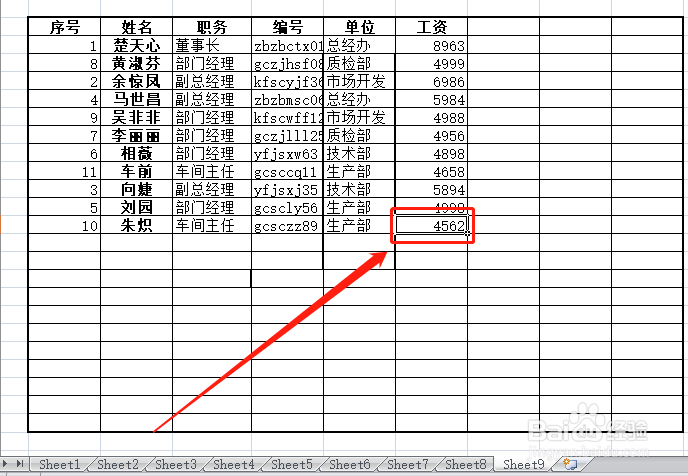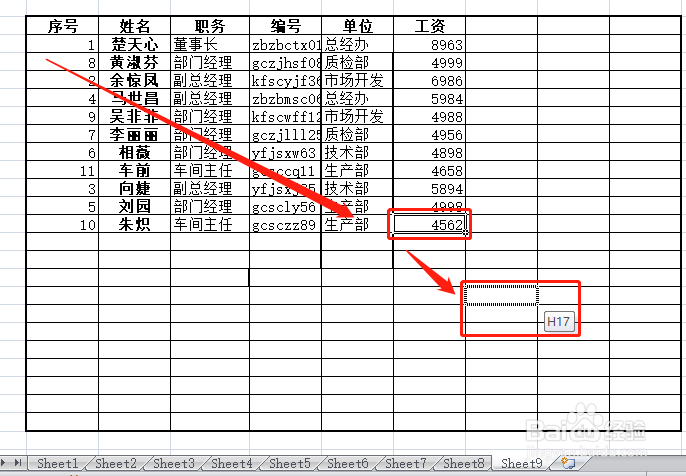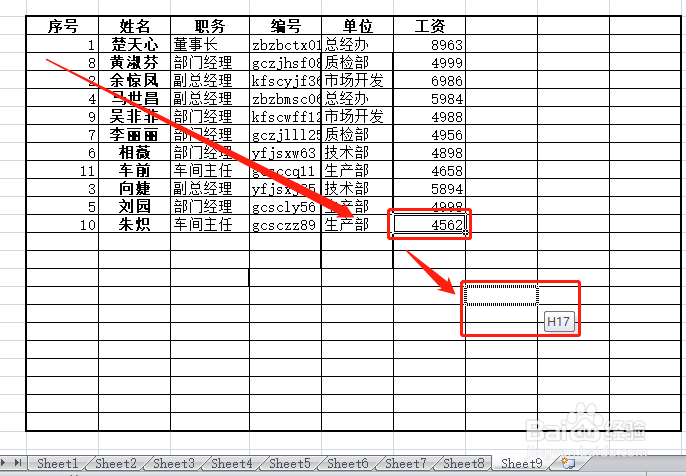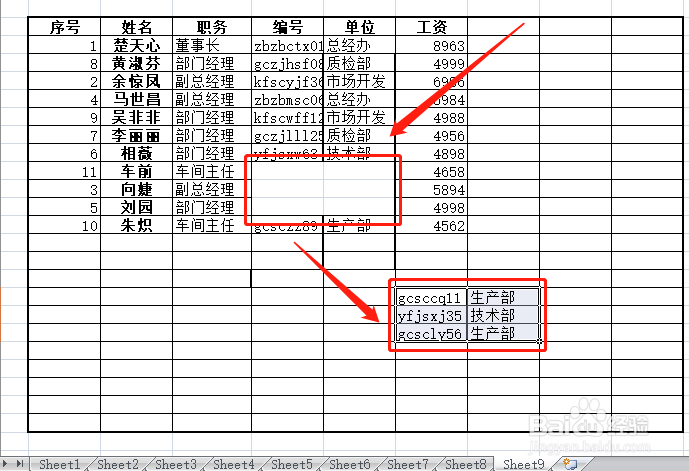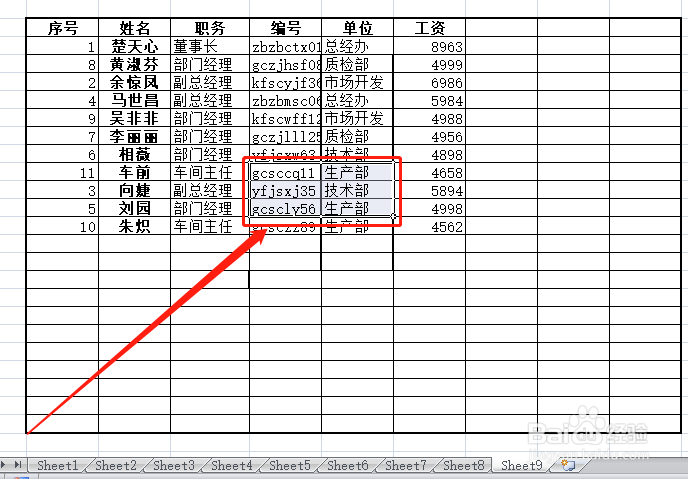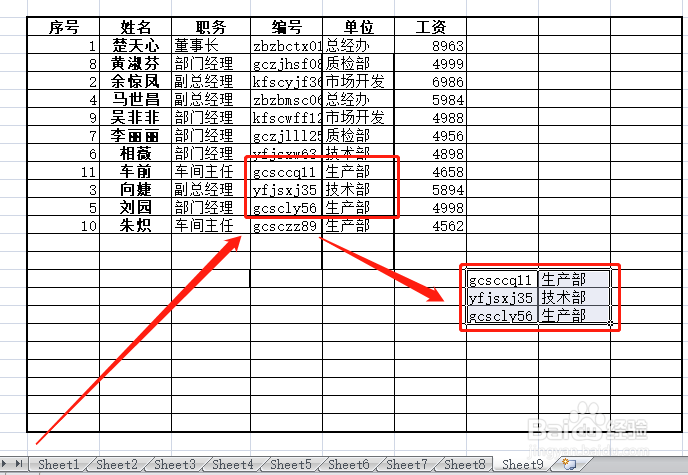excel表格如何快速复制/移动单元格或单元格区域
完美表格数据处理能力,是升耻稆禄汆职进级的重要阶梯!总结经验,博采众长,汇编成excel表格知识系列,助您平步青云!
工具/原料
电脑和office软件
excel/wps等不同版本
一、excel快速移动单元格
1、打开excel工作表表格。
2、选定目标单元格。
3、将鼠标移动到目标单元格的边框上,当出现十字花箭头时,按下鼠标左键,向新目标单元格拖动。
4、到达新目标单元格后释放鼠标,目标单元格即被移动到新的目标单元格。
5、同样的方法,我们也可以将单元格区域进行移动。
二、快速复制单元格
1、选定单元格和单元格区域。
2、将鼠标移动到选定的单元格或单元格区域的边框上,当出现十字花箭头时,按下鼠标左键,向目标单元格拖动。
3、拖动到目标位置,按下“ctrl”键,然后再释放左键。
4、这样就把选定单元格或单元格区域复制到目标单元格或目标单元格区域了。
声明:本网站引用、摘录或转载内容仅供网站访问者交流或参考,不代表本站立场,如存在版权或非法内容,请联系站长删除,联系邮箱:site.kefu@qq.com。
阅读量:30
阅读量:56
阅读量:53
阅读量:21
阅读量:89